Kako onemogućiti animacije u sustavu Windows 10
Animacije u sustavu Windows trebaju vam pružiti brzu i glatku percepciju korisničkog sučelja, međutim mnogi korisnici preferiraju korisničko sučelje koje reagira odmah bez ikakve animacije. U ovom članku ćemo pogledati kako poboljšati odziv sustava Windows 10 onemogućavanjem nepotrebnih animacija. Kada su animacije onemogućene, korisničko sučelje će se osjećati brže i brže.
Oglas
Prema zadanim postavkama, Windows 10 ima omogućene mnoge efekte za slatke oči. Možete vidjeti animacije na početnom zaslonu, traci zadataka, otvaranju i zatvaranju aplikacija, efektima sjene, kliznim okvirima koji se otvaraju i tako dalje, kako bi korisničko sučelje izgledalo fluidnije. Onemogućavanje će poboljšati odziv OS-a. Primijetit ćete da će izbornik Start otvori mnogo brže.
Pritisnite tipke prečaca Win + R na tipkovnici. Na ekranu će se pojaviti dijaloški okvir Pokreni, upišite sljedeće u tekstni okvir i pritisnite Enter:
SystemPropertiesAdvanced

Otvorit će se Napredna svojstva sustava. pritisni Postavke gumb u Izvođenje odjeljak o Napredna tab.

Otvorit će se sljedeći dijaloški prozor:
 Postoji niz unaprijed dostupnih postavki na vrhu prozora.
Postoji niz unaprijed dostupnih postavki na vrhu prozora.
Neka Windows odabere što je najbolje za moje računalo - operativni sustav će automatski omogućiti i onemogućiti neke vizualne efekte za koje utvrdi da će raditi dobro na vašem hardveru.
Prilagodite za najbolji izgled - To će omogućiti sve dostupne vizualne efekte.
Prilagodite za najbolju izvedbu - Svi vizualni efekti bit će onemogućeni.
Prilagođen - To će vam omogućiti da ručno omogućite ili onemogućite vizualne efekte. Nakon što promijenite potvrdne okvire na popisu u nastavku, ova će opcija biti odabrana prema zadanim postavkama.
Da biste onemogućili animacije u sustavu Windows 10, označite Prilagodite za najbolju izvedbu opcija. Uklonit će kvačicu sa svih opcija koje omogućuju vizualne efekte. Ostavite omogućene sljedeće opcije jer nisu povezane s animacijama:
- Prikaži minijature umjesto ikona
- Prikaži proziran pravokutnik odabira
- Prikaži sadržaj prozora tijekom povlačenja
- Glatki rubovi fontova na zaslonu
- Koristite padajuće sjene za oznake ikona na radnoj površini
 Pritisnite 'Primijeni', zatim 'U redu' i zatvorite sve otvorene prozore.
Pritisnite 'Primijeni', zatim 'U redu' i zatvorite sve otvorene prozore.
Sada će korisničko sučelje sustava Windows 10 bolje reagirati.
Osim toga, možete isključiti nepotrebne animacije pomoću opcija pristupačnosti u sustavu Windows 10.
Otvorite Postavke i idite na Jednostavan pristup - Ostale opcije.

S desne strane vidjet ćete opciju Reproducirajte animacije u sustavu Windows. Onemogućite ga.
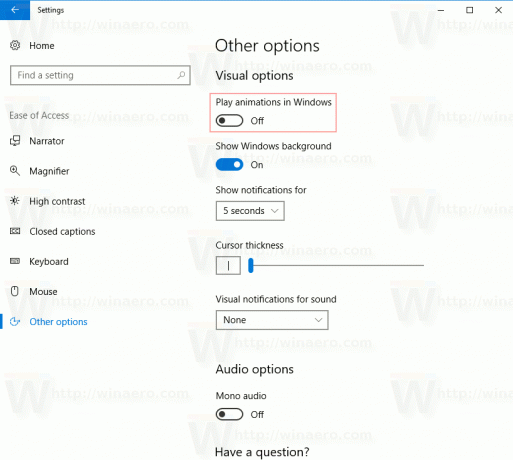 Sada će animacije biti onemogućene.
Sada će animacije biti onemogućene.
Savjet: Moguće je usporiti animacije prozora u sustavu Windows 10.
To je to.


